1、打开我们的Word文档,选中文字,单击鼠标右键,弹出选项卡后,点击【段落】选项。
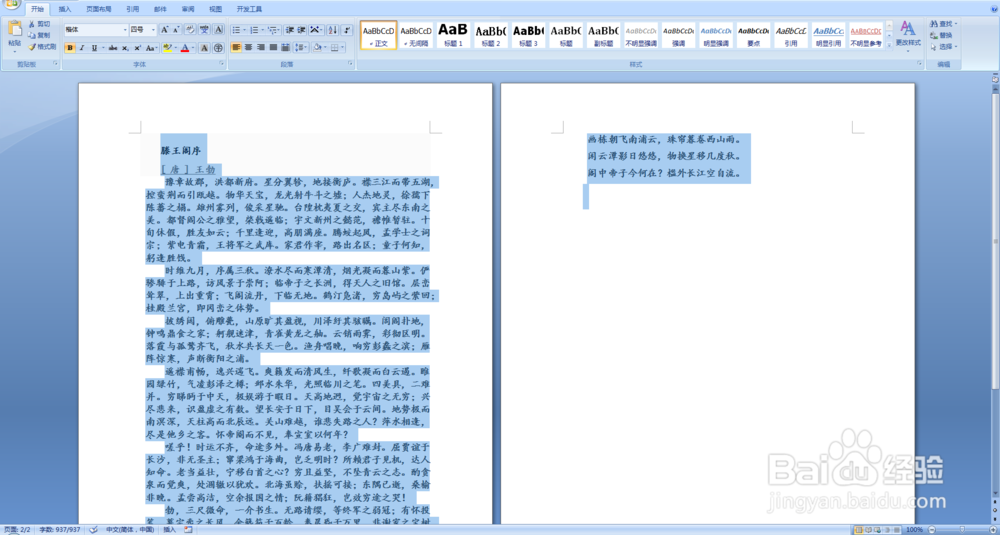
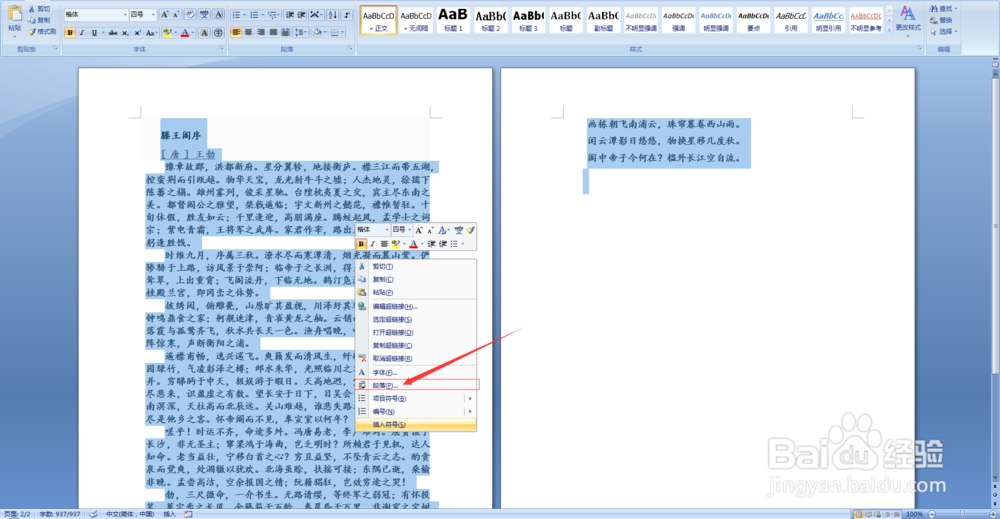
2、打开【段落】对话框后,将【行距】设置为【1.5倍行距】,点击【确定】保存设置。
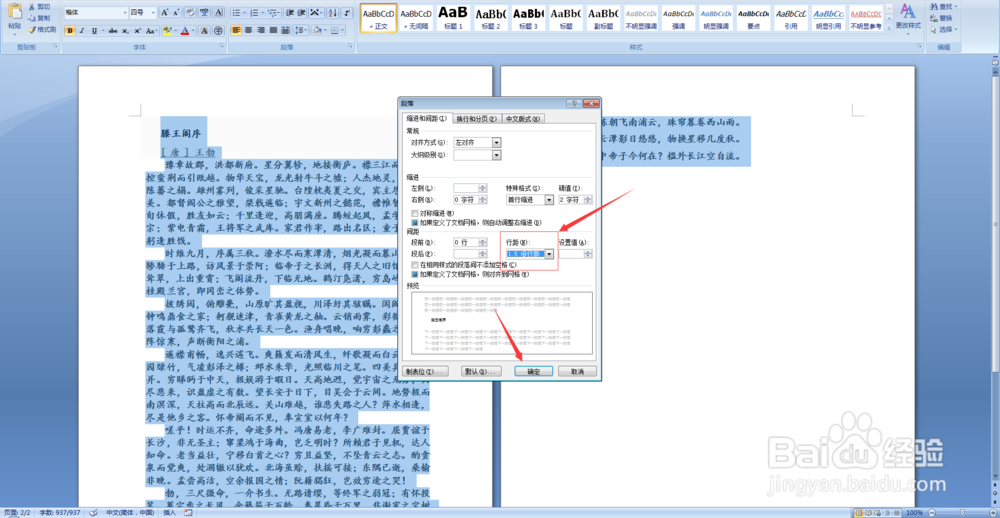
3、点击工具栏中的【样式】板块的右下角箭头,打开样式选择页面,点击左下角的【新建样式】。
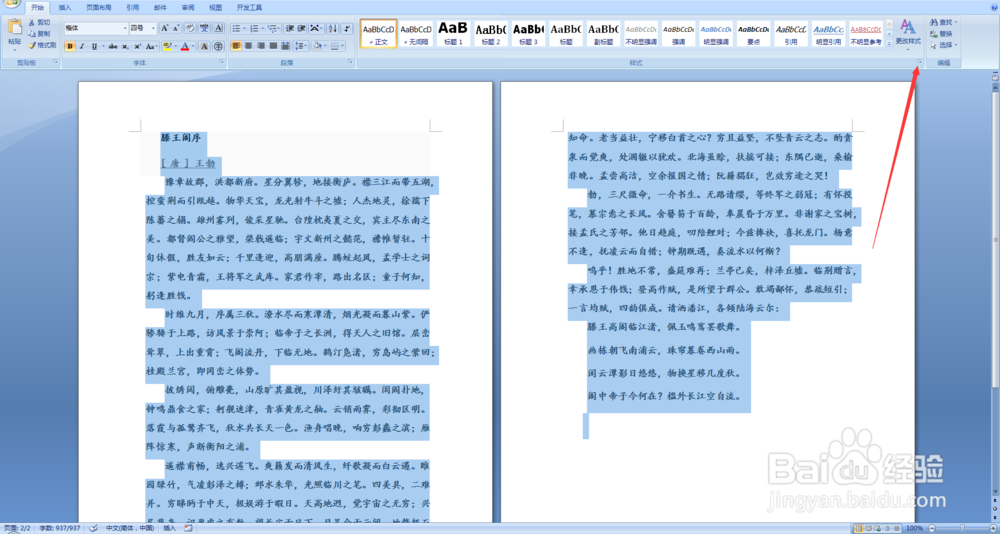

4、进入新建样式编辑页面后,胆咣骜岱编辑样式名称,方便区分,点击【确定】保存样式,当我们应用次样式时,我们编辑的文档就是默认1.5倍行距的。


时间:2024-10-17 05:04:09
1、打开我们的Word文档,选中文字,单击鼠标右键,弹出选项卡后,点击【段落】选项。
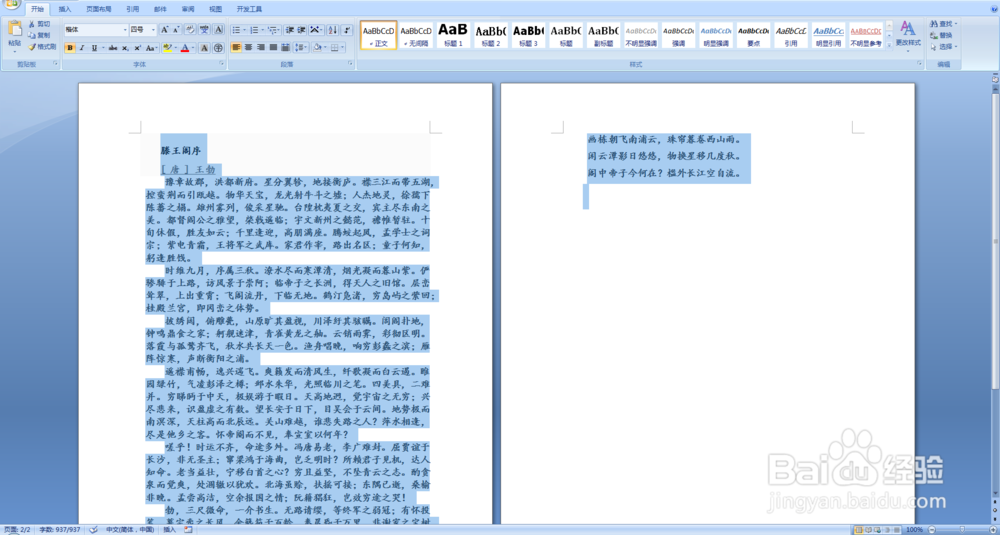
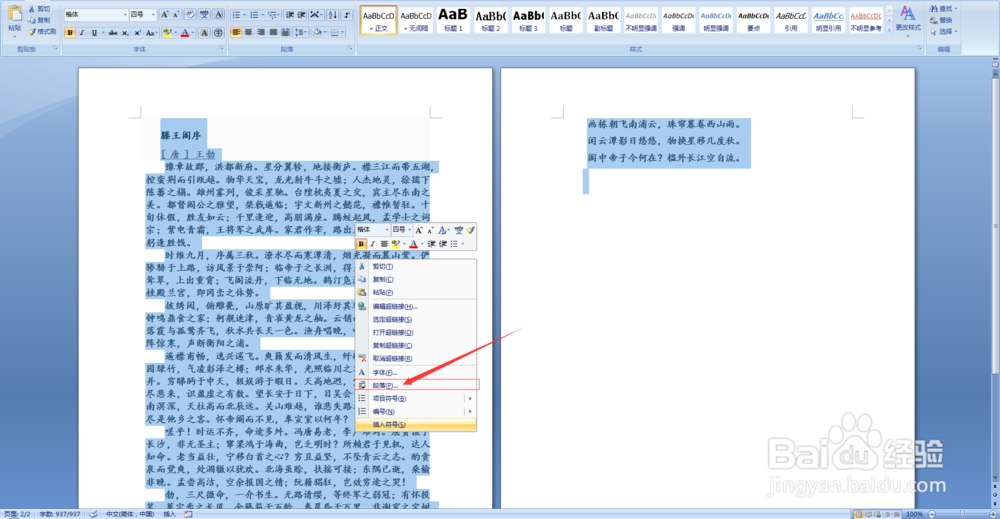
2、打开【段落】对话框后,将【行距】设置为【1.5倍行距】,点击【确定】保存设置。
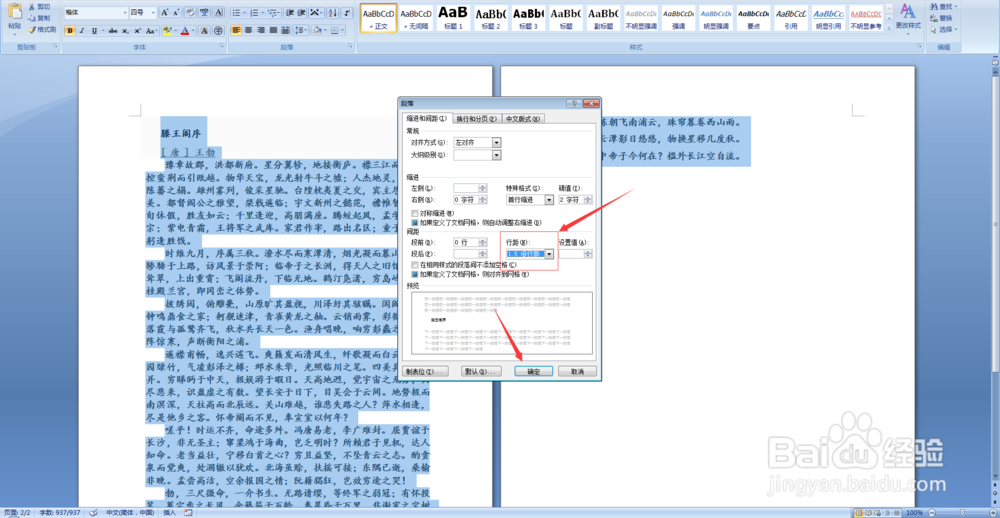
3、点击工具栏中的【样式】板块的右下角箭头,打开样式选择页面,点击左下角的【新建样式】。
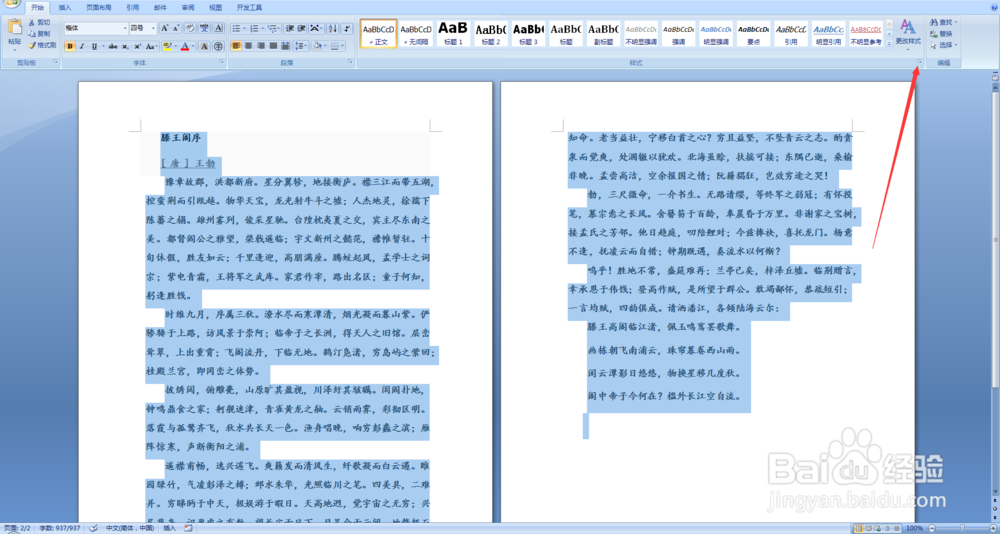

4、进入新建样式编辑页面后,胆咣骜岱编辑样式名称,方便区分,点击【确定】保存样式,当我们应用次样式时,我们编辑的文档就是默认1.5倍行距的。


